点群を使用した作業
前処理
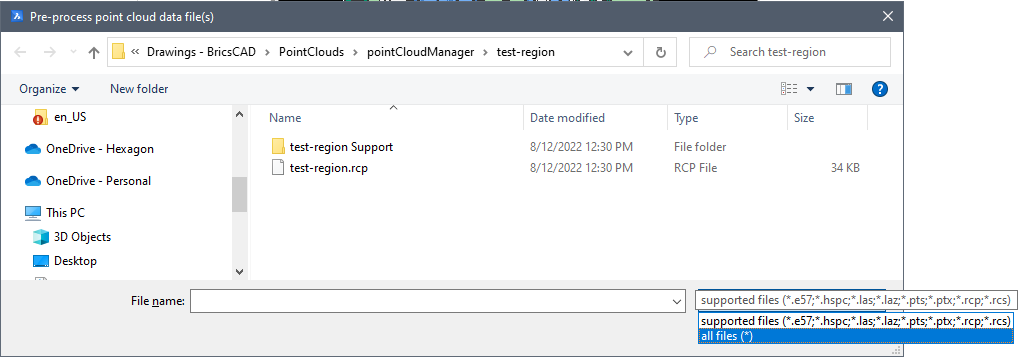
点群を前処理するには、POINTCLOUDATTACHコマンドを使用するか、POINTCLOUDREFERENCEコマンドを使用してアクセスできる 点群参照マネージャで 新しいスキャンの処理を選択します。
前処理の進行状況は、点群に関連するサブフォルダー内のログファイルに記録されます。このサブフォルダーは、カレントの点群キャッシュパス内にあります。カレントの点群キャッシュのデフォルトパスはC:\Users\USERNAME\AppData\Roaming\Bricsys\BricsCAD\V23x64\en_US\PointCloudCache\Folder_for_processed_pointcloudで、POINTCLOUDCACHEFOLDERシステム変数で設定できます。
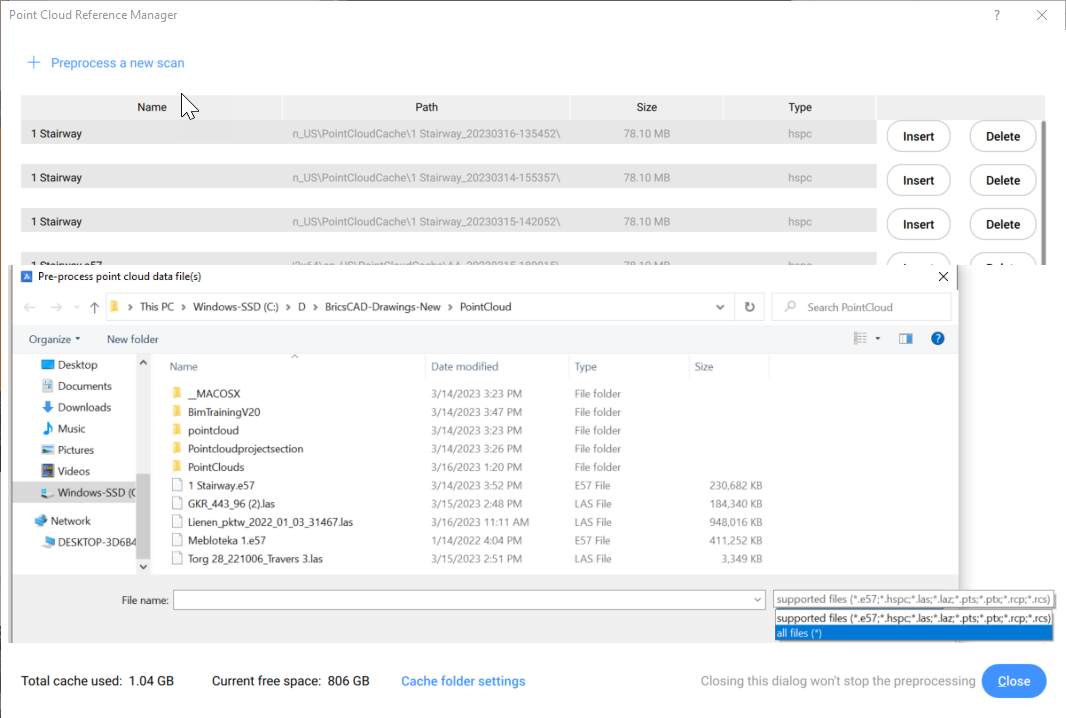
整列
POINTCLOUDALIGNコマンドは、点群を自動的に回転させ、X軸とY軸に最適に配置します。(点は壁など垂直な平面にある必要があります)最適なアライメントを決定するに、壁を含む点群の最も関連性の高い領域を指定するように求められます。
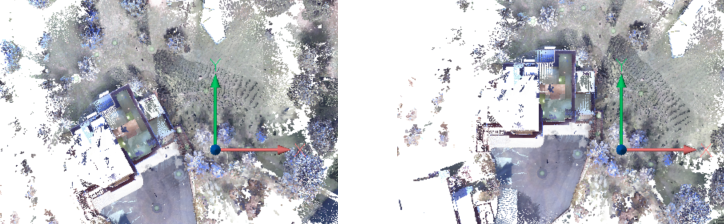
バブルビューア
点群の元のファイル形式とスキャン中に使用されたスキャナのタイプによっては、すべてのスキャン場所にバブル(緑色の球体)が表示される場合があります。
これらの位置は、最もリアルな視覚表現を得られる箇所です。
POINTCLOUDBUBBLEVIEWERコマンドでバブルインデックスを指定するか、モデル空間内のバブルの 1 つをダブルクリックしてバブルビューアを開きます。マウスの中央ボタンを押してカーソルを動かすと、スキャン位置から任意の方向の点群を表示できます。また、マウスのホイールを使ってズームイン、ズームアウトすることもできます。
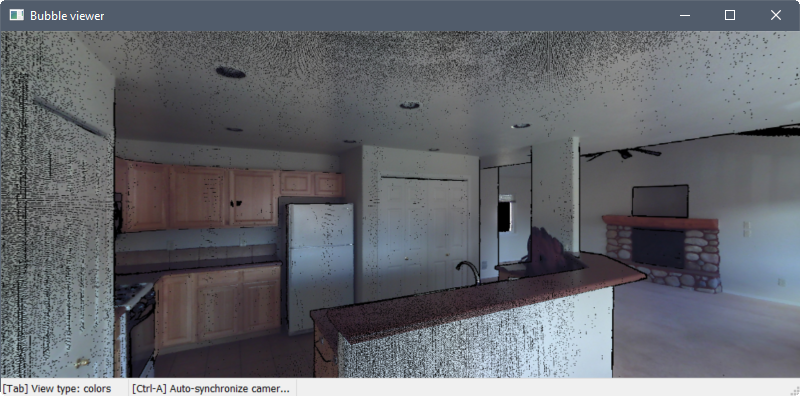
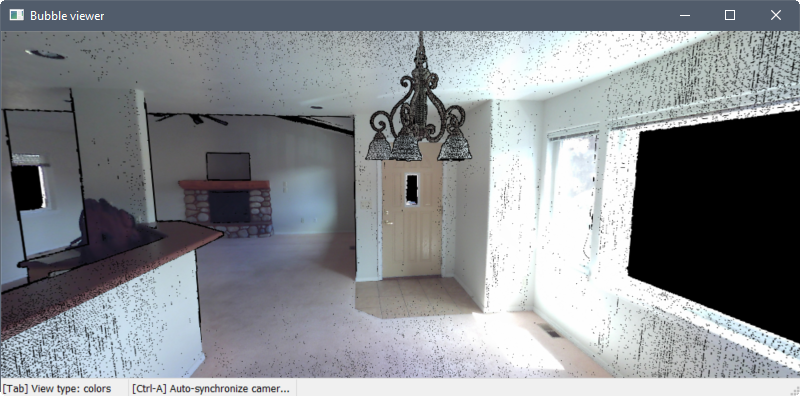
Tabを押すと、3種類の表示モードが切り替わります。
1番目のモードでは、データのスキャン方法に応じて、ポイントが実際の色またはグレースケールで表示されます。
2番目のモードでは、法線ベクトルに従って、ポイントが赤、緑、または青で表示されます。色はUCS軸に対応しています。
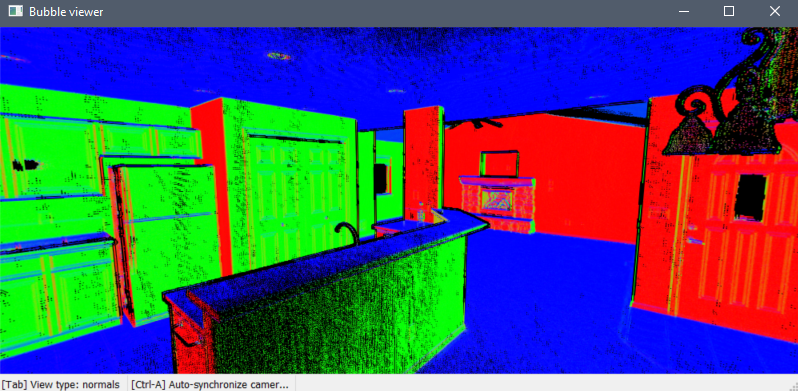
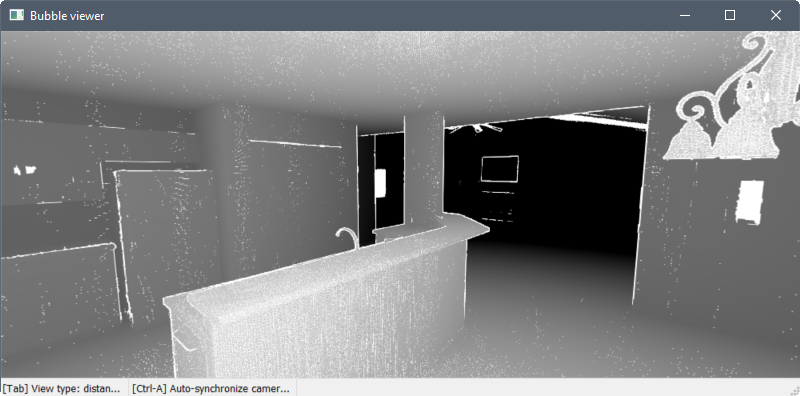

図形スナップ
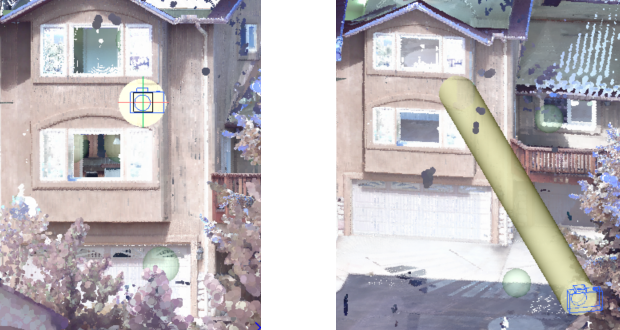
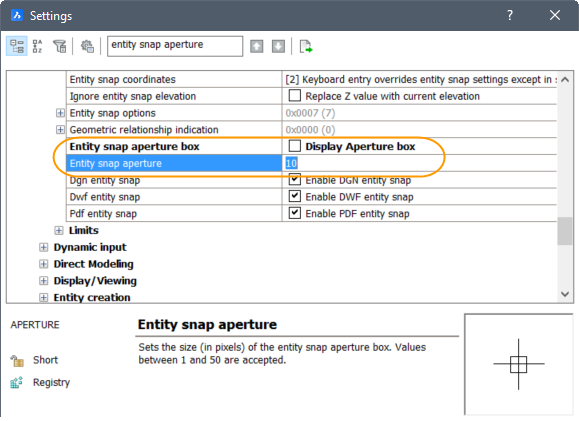
図形スナップメニュー、ツールバー、設定で、他の3D図形スナップとともに新機能点群近接点にスナップ図形スナップを有効にします。
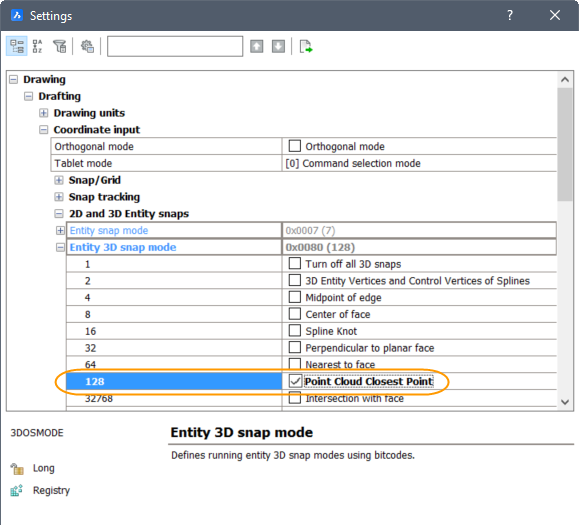
書き出し
POINTCLOUDEXPORTコマンドを使用すると、点群の表示部分を PTS、HSPC、またはLAZファイルに書き出せます。
フロア検出

点群投影
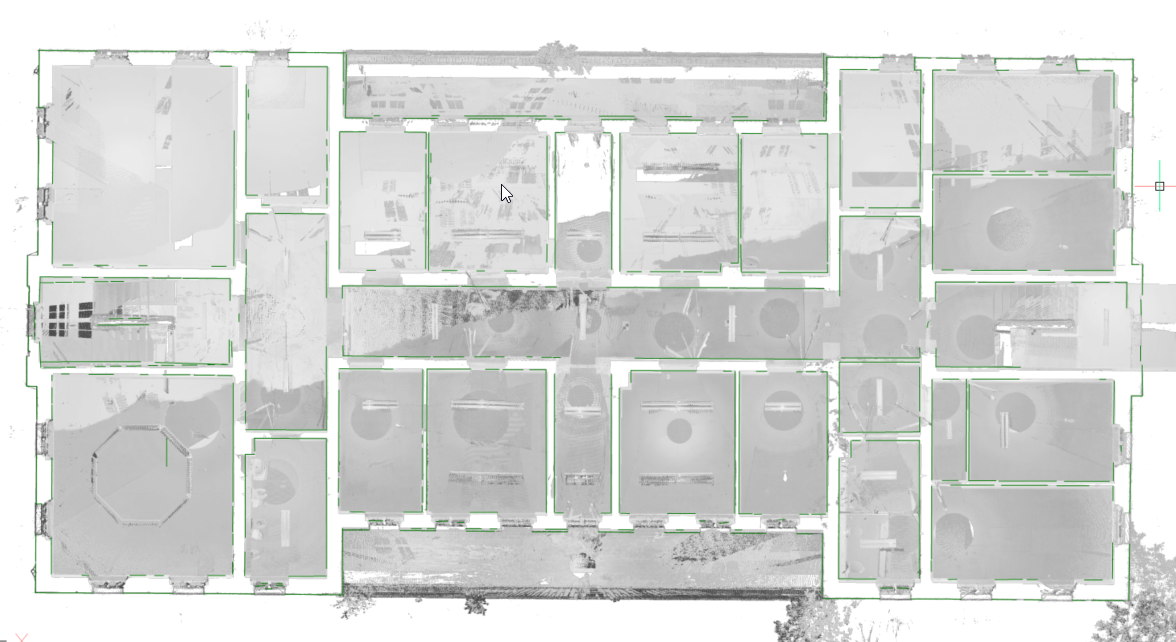
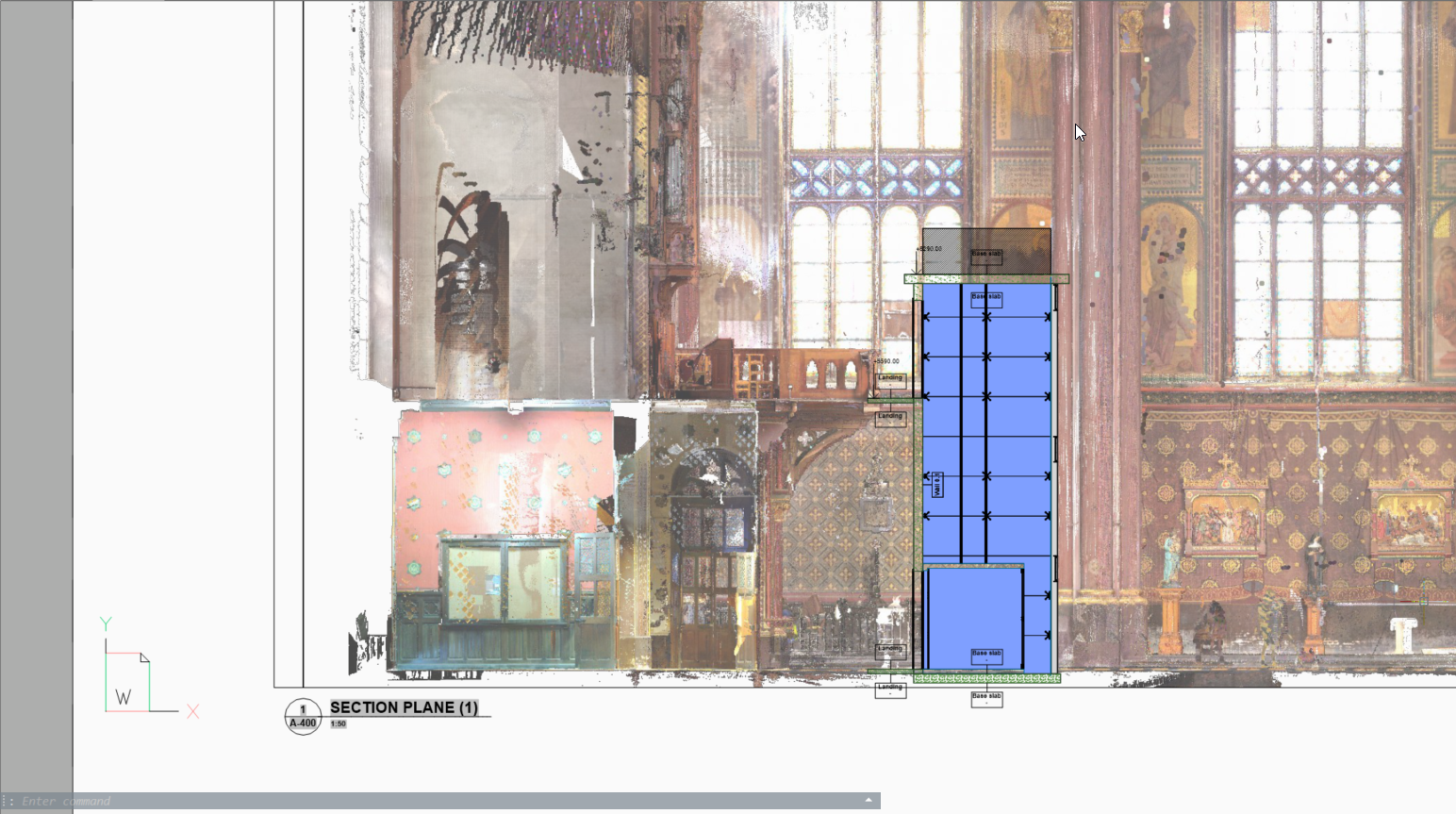
平面フィット
POINTCLOUDFITPLANARコマンドを使用して、点群に基づき3Dジオメトリを作成できます。点群内の1点を選択すると、平面サーフェスまたはソリッドが作成されます。シード点と同じ平面上にある点を検出するには、点群図形のプロパティとして設定できるしきい値が使用されます。シフトボタンを押したまま部屋の隣接する壁を選択すると、フィットした平面が延長/トリムされ、閉じたサーフェスが形成されます。
- 開口部を選択すると、ドアや窓の開口部を考慮することができます。
- 境界を調整することで、平面的な境界の輪郭を調整することができます。
- ステッチサーフェスでは、複数のフィットした平面の結果をステッチして、例えば、後でBIMINVERTSPACEコマンドで使用できるソリッドにすることができます。
- バブルビューで
-
コマンドを起動する前にバブルビューアが開いている場合、BricsCADはバブルビューアで選択することを想定しています。カーソル位置に平面の方向がプレビュー表示されます。クリックすると、バブルビューでもモデルビューでもプレビューが表示されます。Ctrlを押すと、2つの形状表現を切り替えることができます。Note: セレクトモードのままでは、バブルの対応点が紫色で表示されます。これらの点は、ユーザーが生成された結果を受け入れると、緑色で表示されます。
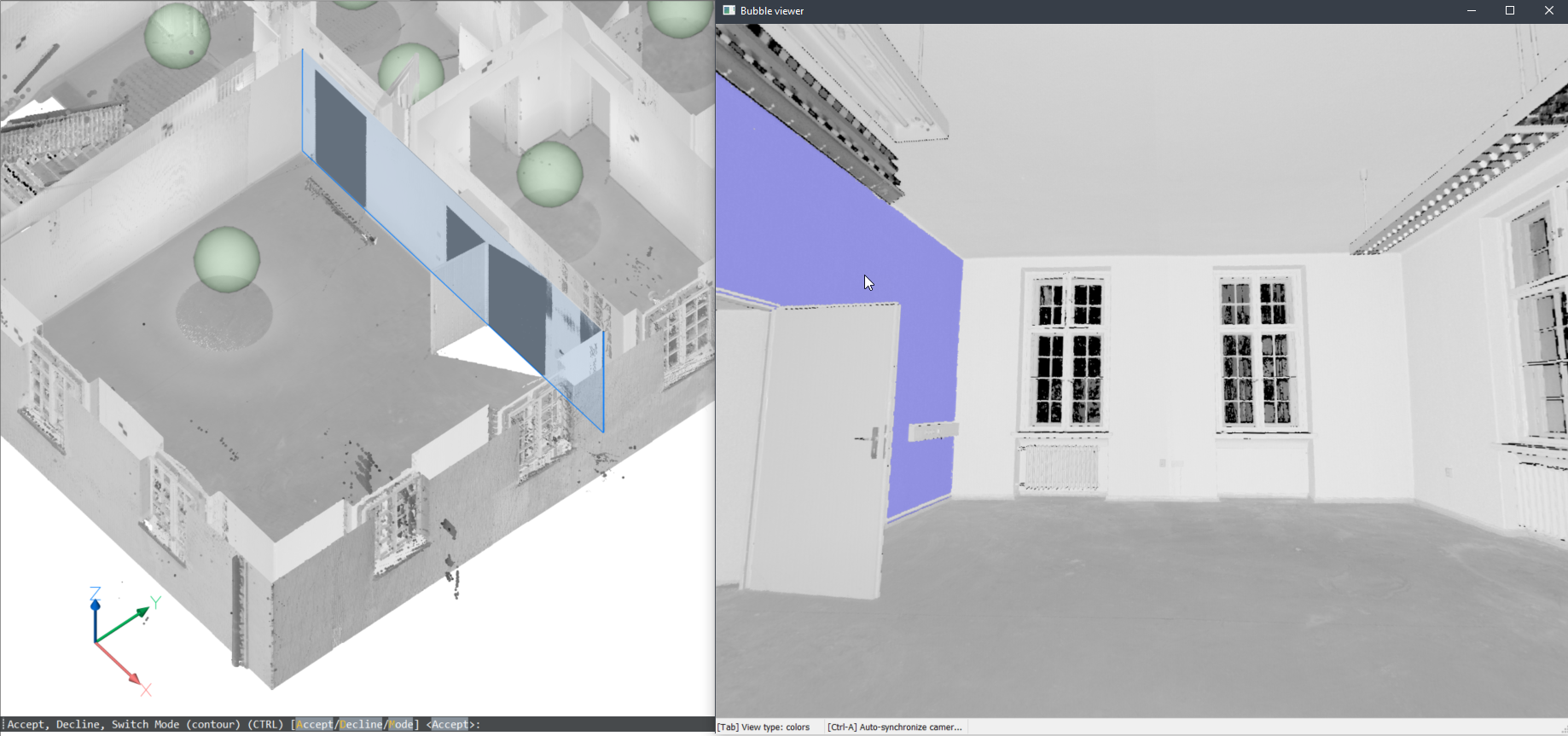

- モデル空間
-
バブルビューアが開いていないときに、モデル空間でこのコマンドを使用することができます。BricsCADでは、モデル空間内の点群のポイントを選択するよう求められます。点群の表示部分のサイズによっては、バブルビューア内でコマンドを実行する場合に比べて時間がかかる場合があります。ただし、これには複数のスキャン位置を検索することで2つの利点があります。
- 異なるスキャンの部品を組み合わせることで、より大きな表面を作成できます。
- 壁やスラブの厚さを検出できます。
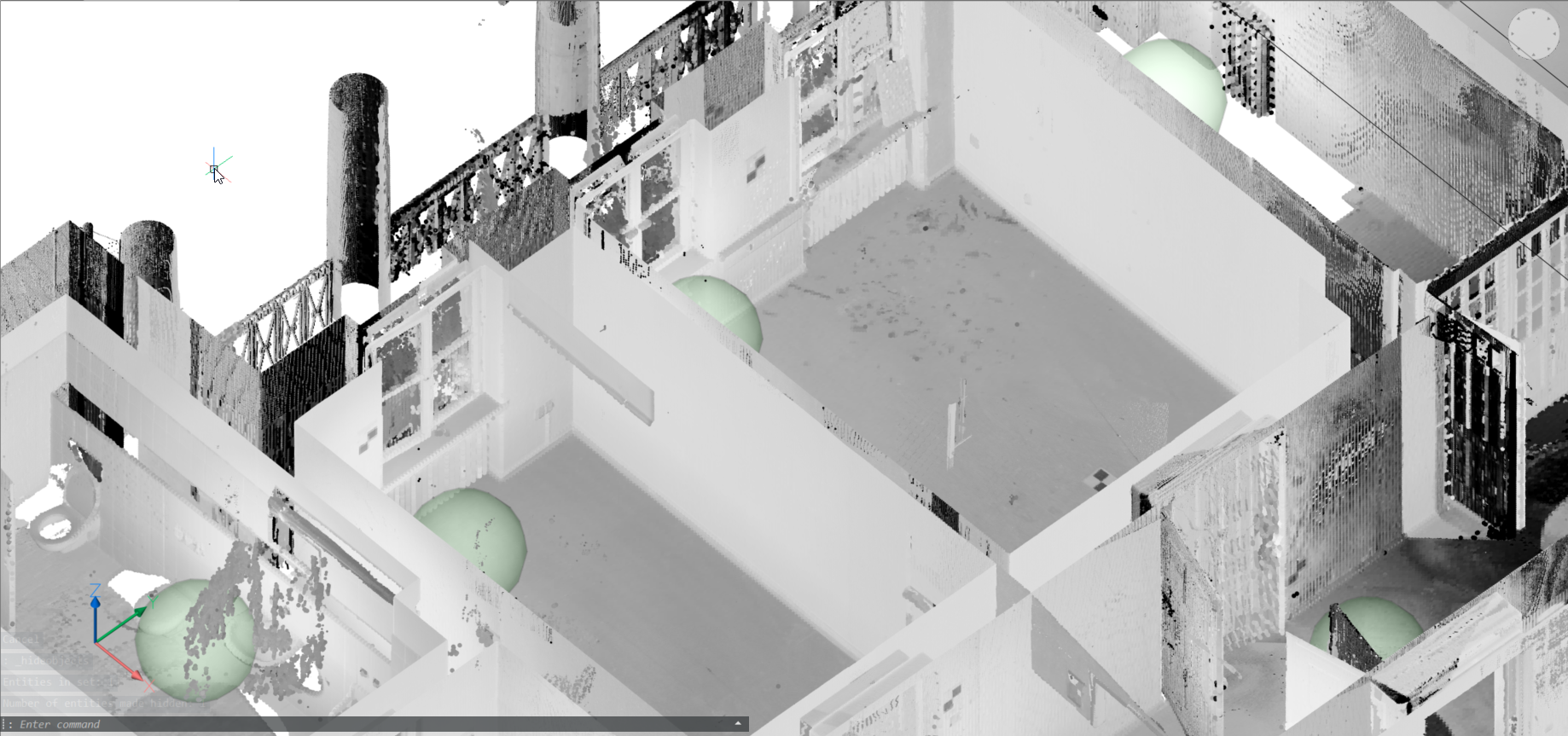
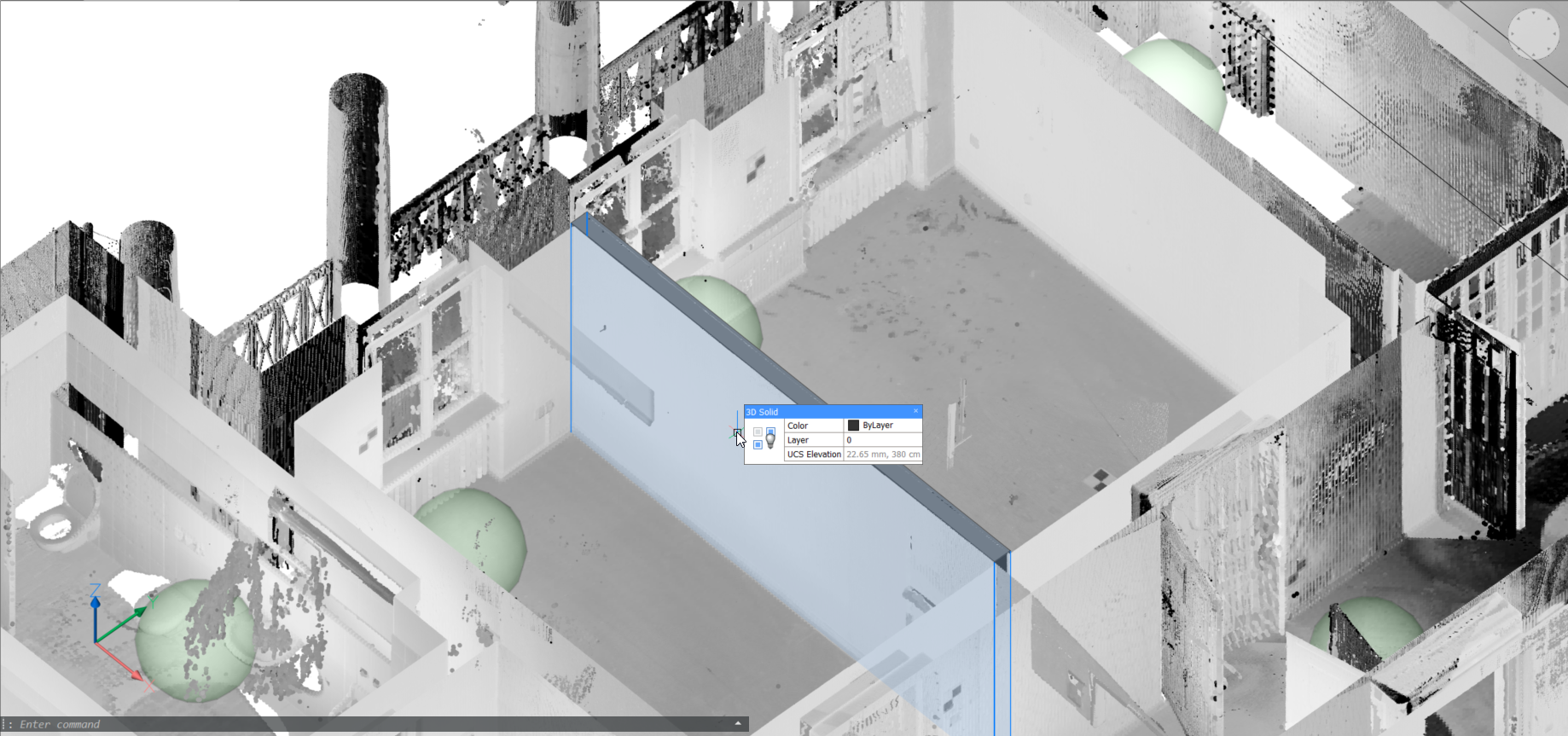
Note: ここでは、スキャンを建物モデルに変換するワークフローを提供します。点群(上図)を平面フィットでスティッチした結果(中図)を用いて、部屋ごとに1つのソリッドに変換するワークフローです。BIMINVERTSPACESコマンドは、この仮の部屋ソリッドを反転して壁やスラブを持つ建物モデルに変換します。
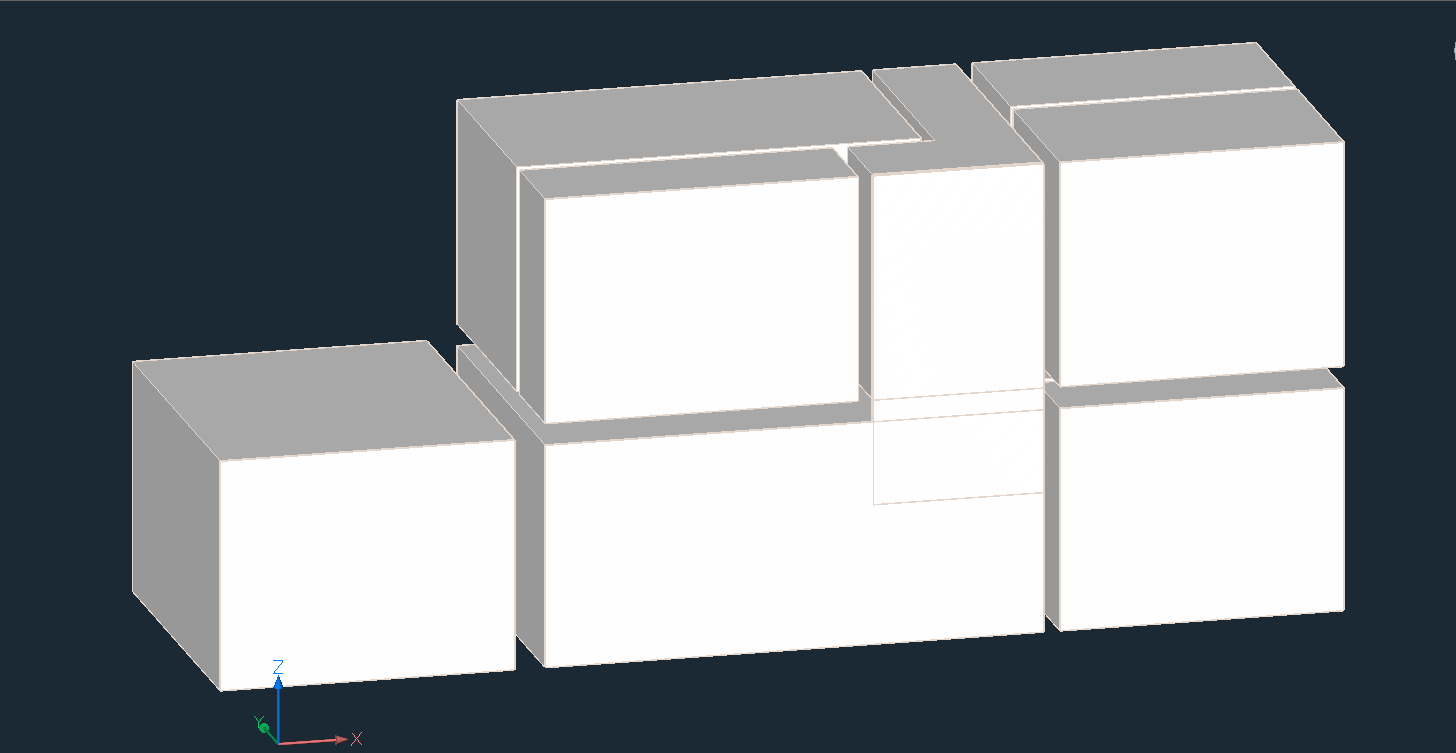
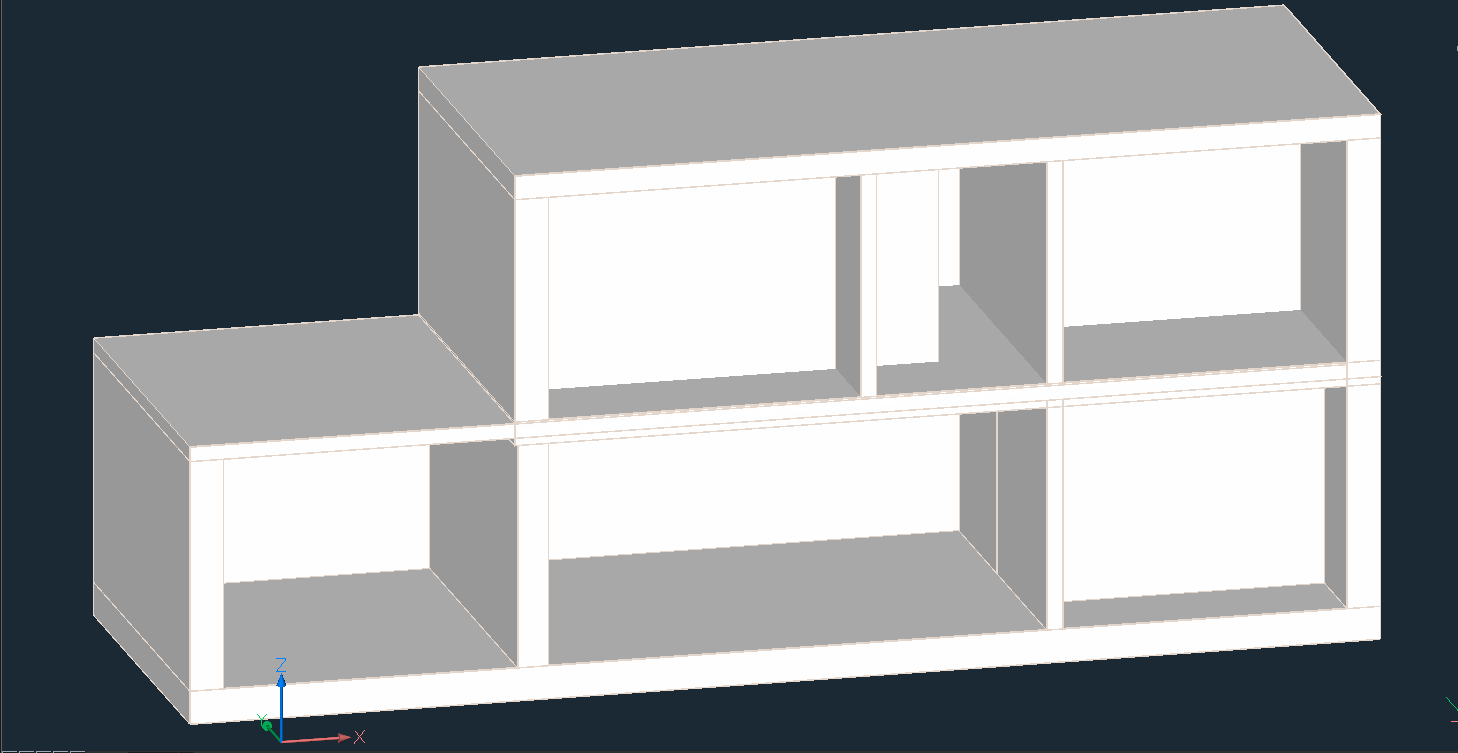
バブルに円柱をフィット
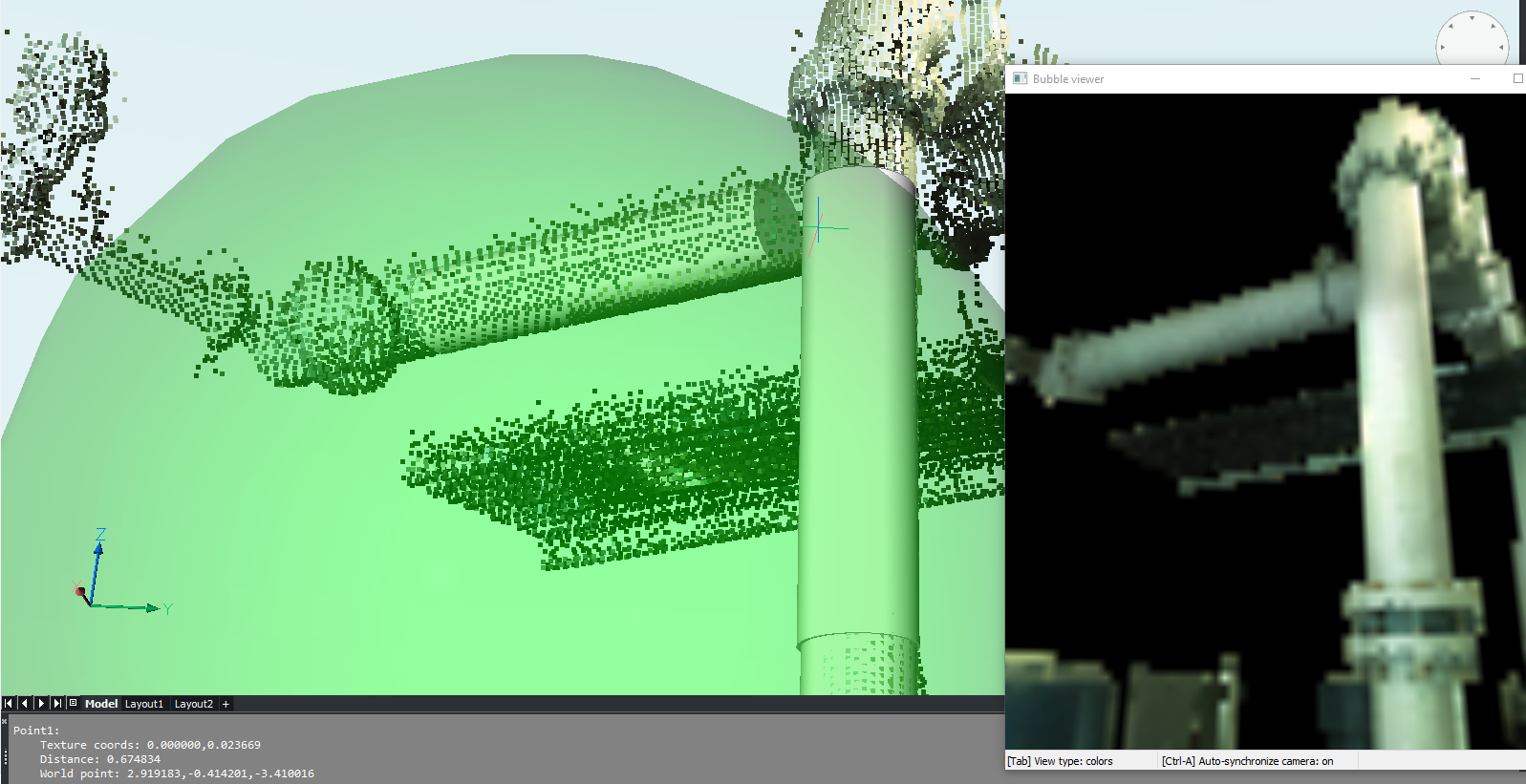
POINTCLOUDDEVIATION [点群偏差]
- POINTCLOUDDEVIATIONでは、平面構造と点群の点とのフィット感を視覚的に評価することができます。

- 家の床とフィット平面の点群断面:
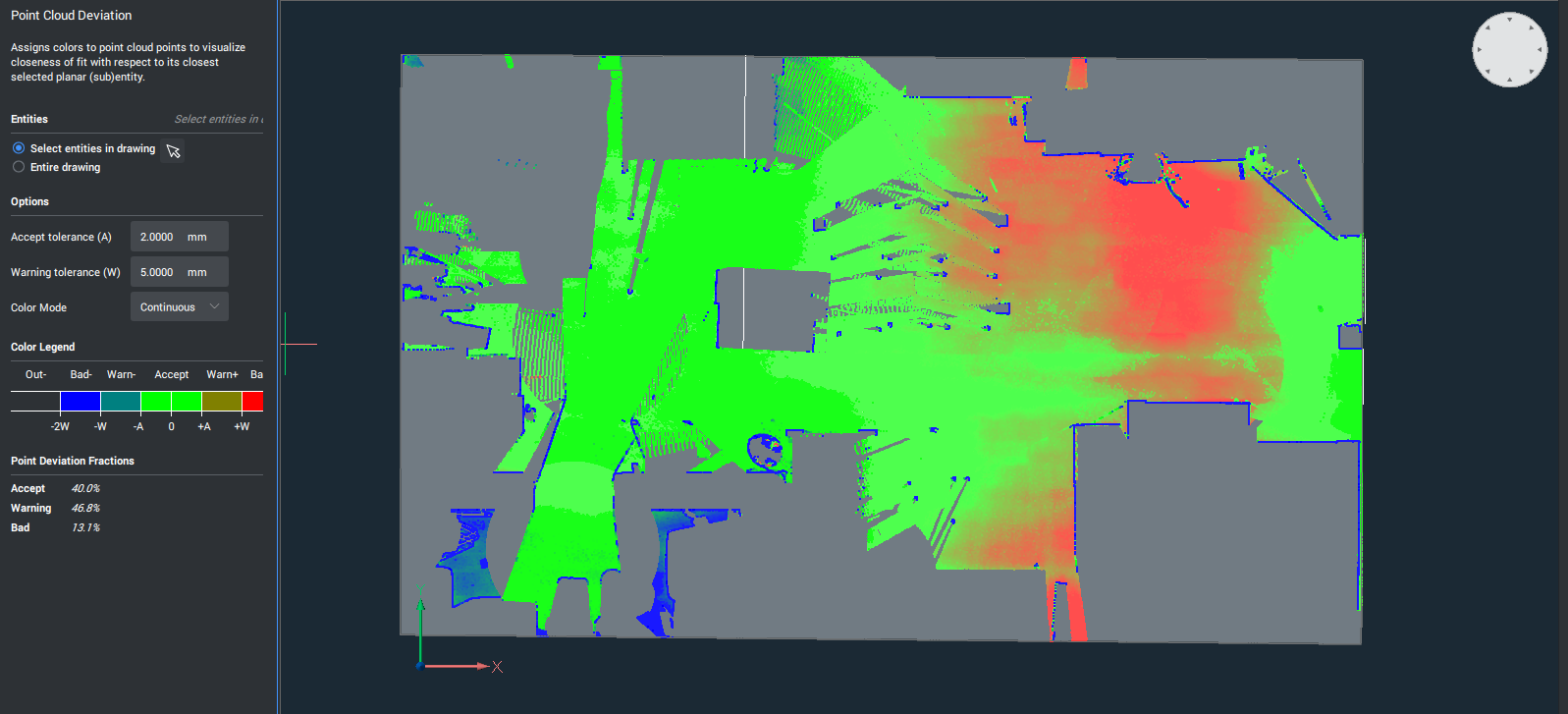
床からフィット平面までの点の距離は、カラーマップを使用して視覚化されます。左のパネルでは、色の説明をしています。(緑は平面、ここで緑から青へのグラデーションはさらに平面より上、緑から赤へのグラデーションはさらに平面より下)また、どのカテゴリのポイントのパーセンテージが表示されるかをまとめています。(OK、警告レベル、など)

